
Isi kandungan:
- Pengarang John Day [email protected].
- Public 2024-01-30 11:07.
- Diubah suai terakhir 2025-01-23 15:00.

Helo! Dalam arahan ini saya akan menunjukkan kepada anda bagaimana anda boleh membuat Bingkai Foto Jantung LED yang hebat ini. Untuk semua Penggemar Elektronik! Buat hadiah Valentine, Hari Lahir atau Ulang Tahun yang sempurna untuk orang yang anda sayangi!
Anda boleh menonton Video Demo projek ini pada video di bawah dan membaca arahan langkah demi langkah bagaimana membuatnya dalam teks di bawah. Sekiranya anda mahu, anda boleh menonton Video DIY Projek ini secara terperinci di laman web rasmi saya, www. HowToMechatronics.com.
Langkah 1: Video Demo


Jadi apa yang kita ada di sini adalah bingkai foto sederhana dengan 32 LED dalam bentuk jantung di bahagian belakang foto. Ini adalah Projek DIY yang sangat menarik dan saya cadangkan kepada semua peminat elektronik untuk membina satu untuk orang yang mereka sayangi sebagai hadiah Valentine atau Hari Lahir.
Langkah 2: Keperluan Komponen
Arduino Nano - melalui Banggood
LED Merah Terang Ultra - melalui Banggood
Tukar - melalui Banggood
Power Jack - melalui Banggood
Penyesuai DC 5V> 1A - melalui Banggood
2 x Pemacu LED TLC5940
Perintang 2 x 2K
Kapasitor 1uF & 0.1uF
Langkah 3: Bersedia Bingkai Foto
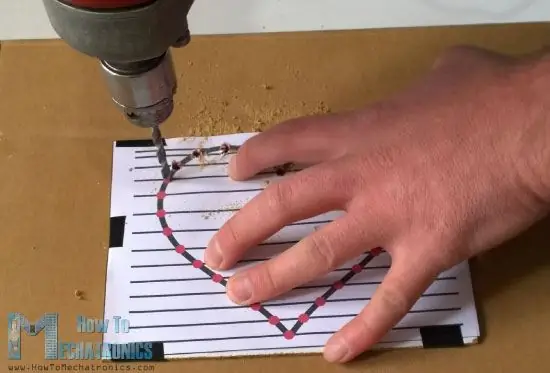
Mula-mula anda memerlukan bingkai foto sederhana dengan dimensi berikut: 18 x 13 cm. Selain itu, anda memerlukan potongan papan serat dengan ukuran bingkai yang menggunakan gerudi anda akan membuat 32 lubang sehingga anda dapat memasukkan LED di dalamnya.
Anod semua LED mesti disolder bersama dan katod harus disambungkan ke Pemacu TLC5940 PWM. Selepas pematerian, anda harus memeriksa sama ada semua LED berfungsi dengan betul.
Langkah 4: Pendawaian
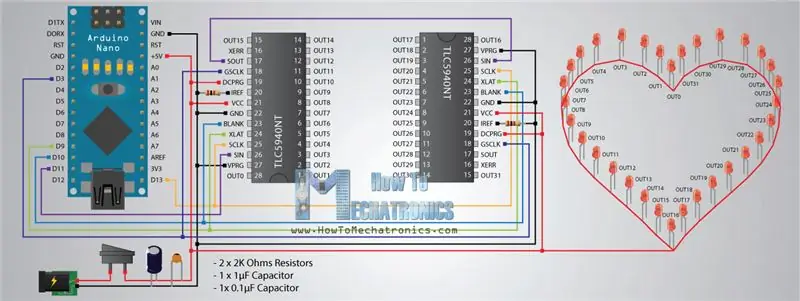
Begini rupa skema litar projek ini. Oleh itu, dengan menggunakan Arduino Nano dan TLC5940 IC anda boleh mengawal semua 32 LED. Anda memerlukan beberapa komponen tambahan, dua kapasitor untuk mencabut dan dua perintang untuk had semasa TLC5940. Anda boleh mendapatkan lebih banyak maklumat bagaimana menyambung dan menggunakan IC ini dengan Arduino pada Tutorial Arduino dan TLC5940 saya.
Langkah 5: Gabungkan Semua

Sekarang mengikut skema litar anda perlu menghubungkan semuanya bersama-sama. Mula-mula anda harus memasukkan dan menyolder semua soket IC dan header pin serta kapasitor. Kemudian anda perlu memasukkan Arduino dan Pemacu LED dan menyambungkan semua yang lain menggunakan kabel lompat.
Apabila anda selesai dengan ini, anda harus sekali lagi memeriksa sama ada LED berfungsi dengan baik sebelum meneruskannya. Anda boleh melakukannya dengan memuat naik kod Arduino di bawah.
Langkah 6: Kod Arduino
Untuk Projek ini saya menggunakan Perpustakaan TLC5940 yang dibuat oleh Alex Leone. Anda perlu membuat beberapa pengubahsuaian ketika menggunakan perpustakaan dengan dua TLC5940 IC. Anda perlu mengubah fail tlc_config.h dan menukar nilai pemboleh ubah NUM_TLCS menjadi nilai 2.
Inilah kod Arduino yang lengkap:
/ * Bingkai Foto Jantung LED - Projek Arduino * Program yang dibuat oleh Dejan Nedelkovski, * www. HowToMechatronics.com *
* Perpustakaan TLC5940 oleh Alex Leone, * Anda perlu mengubah suai tlc_config.h yang terdapat di perpustakaan TLC5940 * dan menukar nilai pemboleh ubah NUM_TLCS kepada bilangan IC TLC5940 yang dihubungkan * /
#masuk "Tlc5940.h"
tahap int = 0;
int randomNumber; kiraan int = 0; kecerahan int = 3500; int brightUp = 50; int dir = 1;
batal persediaan () {
Tlc.init (); }
gelung kosong () {
suis (tahap) {// ----- Tahap 1 kes 0: randomNumber = (int) rawak (0, 31); Tlc.set (randomNumber, 4095); kelewatan (1500); Tlc.update (); jika (kiraan> = 8) {tahap = 1; kiraan = 0; } lain {++ kiraan; } rehat; // ----- Tahap 2 kes 1: kelewatan (75); untuk (int i = 31; i> = 0; i--) {Tlc.set (i, 4095); kelewatan (100); Tlc.update (); } kelewatan (500); Tlc.clear (); Tlc.update (); tahap = 2; kelewatan (500); rehat; // ----- Tahap 3 kes 2: untuk (int i = 0; i 6) {tahap = 3; kiraan = 0; } lain {++ kiraan; } rehat; // ----- Tahap 4 kes 3: untuk (int i = 0; i = 0; i--) {Tlc.set (i, 0); Tlc.set (31-i, 0); Tlc.update (); kelewatan (70); } untuk (int i = 15; i> = 0; i--) {Tlc.set (i, 4095); Tlc.set (31-i, 4095); Tlc.update (); kelewatan (70); } untuk (int i = 0; i 1) {tahap = 4; kiraan = 0; } lain {++ kiraan; } rehat; // ----- Tahap 5 kes 4: untuk (int i = 15; i> = hitung; i--) {Tlc.set (32-i, 4095); Tlc.update (); kelewatan (5); Tlc.set (32-i-1, 0); Tlc.update (); kelewatan (5); Tlc.set (i, 4095); Tlc.update (); kelewatan (5); Tlc.set (i + 1, 0); Tlc.update (); kelewatan (50); } jika (kiraan> 15) {Tlc.set (16, 4095); Tlc.update (); kelewatan (2000); tahap = 5; kiraan = 0; } lain {++ kiraan; } rehat; // ----- Tahap 6 kes 5: untuk (int i = 0; i = 3500) {brightUp = -50; kiraan ++; } jika (kecerahan 6) {tahap = 6; kiraan = 0; kecerahan = 3500; Tlc.clear (); Tlc.update (); } kelewatan (40); rehat; // ----- Tahap 7 kes 6: untuk (int i = 0; i <= 30; i + = 2) {Tlc.set (i, 4095); Tlc.set (i + 1, 0); } Tlc.update (); kelewatan (500); untuk (int i = 0; i 20) {tahap = 7; kiraan = 0; } lain {++ kiraan; } rehat; // ----- Tahap 8 kes 7: untuk (int i = 31; i> = 16; i--) {Tlc.clear (); Tlc.update (); kelewatan (2); Tlc.set (i, 4095); Tlc.set (i + 1, 2000); Tlc.set (i + 2, 1000); Tlc.set (i + 3, 500); Tlc.set (i + 4, 300); Tlc.set (i + 5, 200); Tlc.set (i + 6, 100); Tlc.set (i + 7, 50); Tlc.set (i + 8, 0);
Tlc.set (i-16, 4095);
Tlc.set (i-15, 2000); Tlc.set (i-14, 1000); Tlc.set (i-13, 500); Tlc.set (i-12, 300); Tlc.set (i-11, 200); Tlc.set (i-10, 100); Tlc.set (i + -9, 50); Tlc.set (i-8, 0); Tlc.update (); kelewatan (50); } jika (kiraan> 8) {untuk (int i = 31; i> = 0; i--) {Tlc.set (i, 4095); Tlc.update (); kelewatan (50); } tahap = 8; kiraan = 0; } lain {++ kiraan; } rehat; // ----- Tahap 9 kes 8: untuk (int i = 31; i> = 0; i--) {Tlc.set (i + 8, 4095); Tlc.set (i + 7, 2000); Tlc.set (i + 6, 1000); Tlc.set (i + 5, 500); Tlc.set (i + 4, 300); Tlc.set (i + 3, 200); Tlc.set (i + 2, 100); Tlc.set (i + 1, 50); Tlc.set (i, 0); Tlc.update (); kelewatan (50); } untuk (int i = 31; i> = 0; i--) {Tlc.set (i, 4095); } Tlc.update (); kelewatan (10); jika (kiraan> 8) {kelewatan (8000); Tlc.clear (); Tlc.update (); tahap = 0; kiraan = 0; } lain {++ kiraan; } rehat; }}
Langkah 7: Kotak Penutup untuk Elektronik

Setelah anda memeriksa bahawa semuanya berfungsi dengan baik menggunakan kod di atas sekarang anda perlu menyelesaikan projek dengan membuat kotak penutup untuk elektronik. Saya melakukannya dengan menggunakan beberapa kepingan papan serat dan lekatkan bersama untuk membentuk kotak. Di bahagian belakang kotak anda perlu membuat dua lubang, satu untuk soket kuasa dan satu lagi untuk suis.
Pada akhirnya yang harus anda lakukan ialah mencetak foto anda, menambahkannya ke bingkai, mengamankannya dan anda selesai!
Saya harap anda akan menyukai projek ini. Sekiranya demikian, untuk projek dan tutorial yang lebih menarik, anda sentiasa boleh melayari laman web rasmi saya, www. HowToMechatronics.com dan mengikuti saya di Facebook.
Disyorkan:
Selamat Hari Lahir Hadiah RGB Rainbow Lighting: 11 Langkah

Selamat Hari Lahir Hadiah RGB Rainbow Lighting: Hai kawan-kawan, dalam arahan ini kami akan membuat Hadiah Ulang Tahun yang berbeza menggunakan RGB neopixel. Projek ini kelihatan sangat sejuk dalam gelap pada waktu malam. Saya memberikan semua maklumat dalam tutorial ini dengan bahagian dan kod al. Dan saya harap anda semua seperti ini
Projek Hari Valentine: Denyutan Jantung yang Terlihat: 9 Langkah

Projek Hari Valentine: Denyutan Jantung yang Terlihat: Hari Valentine akan datang, adakah anda bimbang dia menyukai anda atau tidak? Mungkin anda ingin bertanya, tetapi inilah cara lain, masukkan jari ke dalam alat degup jantung, data akan menunjukkan jawapannya. Denyutan jantung orang dewasa adalah sekitar 70 ~ 80 kali, baik, 60 ~
Kejutan Hari Lahir Dengan Arduino: 8 Langkah (dengan Gambar)

Birthday Surprise With Arduino: Pengenalan ----------------- Dalam dunia di mana semuanya baru dan menarik, kejutan menjadikan hidup anda hebat. Ini adalah kaedah yang sempurna untuk menambahkan percikan pada minggu yang membosankan dan menjadikannya menyeronokkan. Salah satu cara untuk memberikan senyuman di wajah seseorang adalah dengan memberi mereka kecil
Lilin Kek Hari Lahir LED Yang Boleh Anda Padamkan: 4 Langkah

Lilin Kek Hari Lahir LED Yang Boleh Anda Blow Out: Saya akan menunjukkan kepada anda bagaimana membuat lilin ulang tahun yang menggunakan LED tetapi anda masih boleh diletupkan. Diilhamkan oleh electronic_plumber LED Anda Boleh Meletupkan dan memberi kod
Roda Kuasa RC untuk Hari Lahir ke-2 Anakku !: 13 Langkah (dengan Gambar)

Roda Kuasa RC untuk Hari Lahir ke-2 Anakku !: Aku mempunyai impian untuk RC-ify Power Wheel sejak aku berumur sekitar 10 tahun. Beberapa bulan yang lalu, seorang rakan memberi saya Roda Daya lama, bekas-mainan-mengunyah, Roda Kuasa yang hampir tidak berfungsi. Saya memutuskan untuk membuat impian masa kecil menjadi kenyataan dan merombak sepenuhnya
